Как увеличить скорость кулера на процессоре ноутбука (разогнать вентилятор)
Всем привет. Многие из нас часто сталкиваются с такой проблемой, что компьютер начинает греться при нагрузках и тормозить. Сегодня мы рассмотрим план действий дабы избежать этого и ответим на популярный вопрос — Как ускорить кулер или разогнать вентилятор?
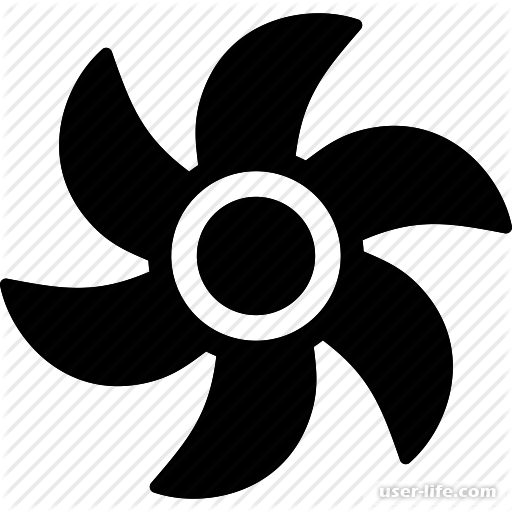
Как ускорить кулер или вентилятор
В большинстве случаев кулеры работают всего на 60-80% своей реальной мощности, которая была заложена производителем. Но, всегда можно увеличить частоту вращения кулера в большую сторону. Мы представим Вам два программных метода, как же увеличить скорость его вращения.
Метод первый - AMD OverDrive
Можно воспользоваться программным обеспечением - AMD OverDrive, оно является полностью бесплатным. Скачиваем и устанавливаем на компьютер, далее идем по следующему сценарию:
Шаг первый
В заглавном поле нажимаем на пункт «Performance Control», который будет расположен сверху, либо в правой части открывшегося окна.
Шаг второй
Ищем раздел «Fan Control», затем открываем его.
Шаг третий
Корректируем ответственный ползунок за скорость вращения лопастей. Ползунок находится под изображением вентилятора.
Шаг четвёртый
Так как мы не хотим, что бы при перезагрузке либо выходе из системы настройки сбивались — нажимаем на пункт «Apply», таким образом закрепив результат. На этом все!
Метод второй - SpeedFan
SpeedFan - это то ПО, которое, выполняет роль перехвата управления частот вращения кулера.. Программное обеспечение так же просто и легко в эксплуатации как и предыдущий вариант, но имеет русский интерфейс. А главное что универсален для кулеров и процессоров любого бренда. Приложение достаточно скачать ее и установить на ПК, после его открытия необходимые настройки будут автоматически подтянуты под нагрузку компьютера (дополнительные настройки всегда так-же можно проставить вручную).

Метод третий - BIOS
Данный способ рекомендуется только опытным пользователям, которые примерно представляют интерфейс BIOS. Пошаговая инструкция выглядит следующим образом:
Зайдите в БИОС. Для этого перезагрузите компьютер. До появления логотипа операционной системы нажмите на клавиши Del или от F2 до F12 (зависит от версии БИОСа и материнской платы).
В зависимости от версии BIOS, интерфейс может сильно отличаться, но у самых ходовых версий он приблизительно одинаковый. В верхнем меню найдите вкладку «Power» и перейдите по ней.
Теперь найдите пункт «Hardware Monitor». У вас название может отличаться, поэтому если вы не найдёте данный пункт, то ищите другой, где первым словом в названии будет «Hardware».
Теперь есть два варианта – установить мощность вентилятора на максимум или выбрать температуры, при которых та начнёт повышаться. В первом случае найдите пункт «CPU min Fan speed» и для внесения изменений нажмите Enter. В появившемся окне выберите максимальное число из доступных.
Во втором случае выберите пункт «CPU Smart Fan Target» и в нём задайте температуру, при достижении которой вращение лопастей должно ускориться (рекомендуется от 50 градусов).
Для выхода и сохранения изменений в верхнем меню найдите вкладку «Exit», далее выберите пункт «Save & Exit».
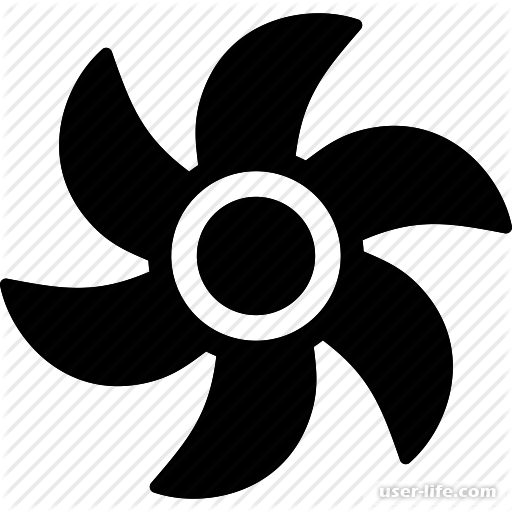
Как ускорить кулер или вентилятор
В большинстве случаев кулеры работают всего на 60-80% своей реальной мощности, которая была заложена производителем. Но, всегда можно увеличить частоту вращения кулера в большую сторону. Мы представим Вам два программных метода, как же увеличить скорость его вращения.
Метод первый - AMD OverDrive
Можно воспользоваться программным обеспечением - AMD OverDrive, оно является полностью бесплатным. Скачиваем и устанавливаем на компьютер, далее идем по следующему сценарию:
Шаг первый
В заглавном поле нажимаем на пункт «Performance Control», который будет расположен сверху, либо в правой части открывшегося окна.
Шаг второй
Ищем раздел «Fan Control», затем открываем его.
Шаг третий
Корректируем ответственный ползунок за скорость вращения лопастей. Ползунок находится под изображением вентилятора.
Шаг четвёртый
Так как мы не хотим, что бы при перезагрузке либо выходе из системы настройки сбивались — нажимаем на пункт «Apply», таким образом закрепив результат. На этом все!
Метод второй - SpeedFan
SpeedFan - это то ПО, которое, выполняет роль перехвата управления частот вращения кулера.. Программное обеспечение так же просто и легко в эксплуатации как и предыдущий вариант, но имеет русский интерфейс. А главное что универсален для кулеров и процессоров любого бренда. Приложение достаточно скачать ее и установить на ПК, после его открытия необходимые настройки будут автоматически подтянуты под нагрузку компьютера (дополнительные настройки всегда так-же можно проставить вручную).

Метод третий - BIOS
Данный способ рекомендуется только опытным пользователям, которые примерно представляют интерфейс BIOS. Пошаговая инструкция выглядит следующим образом:
Зайдите в БИОС. Для этого перезагрузите компьютер. До появления логотипа операционной системы нажмите на клавиши Del или от F2 до F12 (зависит от версии БИОСа и материнской платы).
В зависимости от версии BIOS, интерфейс может сильно отличаться, но у самых ходовых версий он приблизительно одинаковый. В верхнем меню найдите вкладку «Power» и перейдите по ней.
Теперь найдите пункт «Hardware Monitor». У вас название может отличаться, поэтому если вы не найдёте данный пункт, то ищите другой, где первым словом в названии будет «Hardware».
Теперь есть два варианта – установить мощность вентилятора на максимум или выбрать температуры, при которых та начнёт повышаться. В первом случае найдите пункт «CPU min Fan speed» и для внесения изменений нажмите Enter. В появившемся окне выберите максимальное число из доступных.
Во втором случае выберите пункт «CPU Smart Fan Target» и в нём задайте температуру, при достижении которой вращение лопастей должно ускориться (рекомендуется от 50 градусов).
Для выхода и сохранения изменений в верхнем меню найдите вкладку «Exit», далее выберите пункт «Save & Exit».
Рейтинг:
(голосов:1)
Предыдущая статья: Автоматическое включение и выключение компьютера Windows
Следующая статья: Planner 5d скачать полную версию на компьютер и Андроид бесплатно на русском
Следующая статья: Planner 5d скачать полную версию на компьютер и Андроид бесплатно на русском
Не пропустите похожие инструкции:
Комментариев пока еще нет. Вы можете стать первым!
Популярное
Авторизация






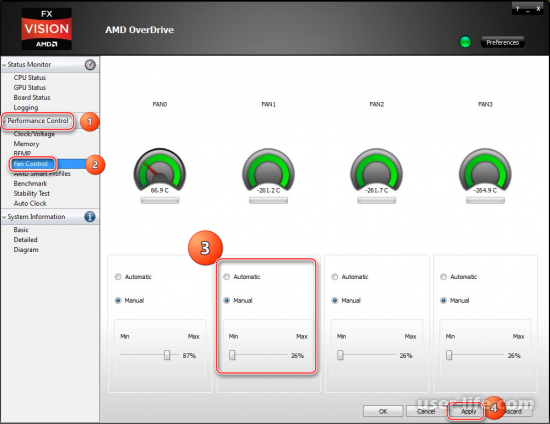
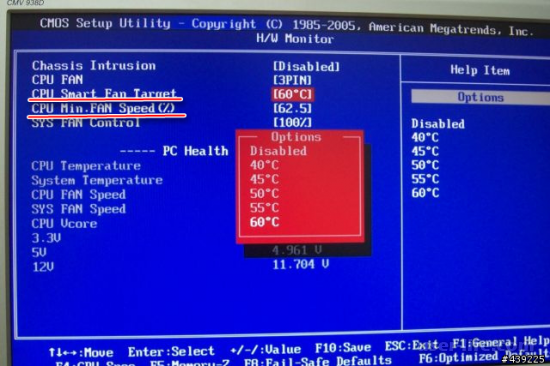




























Добавить комментарий!